Linux CentOS – это операционная система на ядре Linux, используемая как серверная и домашняя ОС. Начинающим в Linux, хотящим подключиться к Wi-Fi через терминал, поможет этот гайд.
Сначала установите несколько пакетов для работы с Wi-Fi. Подключитесь к интернету по LAN или используйте кабель. Запустите терминал и выполните команды:
su
Ваш_пароль
yum install -y wireless-tools
nmcli d wifi list
Как только установили необходимые пакеты, можно приступать к подключению к wifi:
nmcli r wifi on
nmcli d wifi connect "название_вашей_wifi_сети" password "пароль"
Если все выполнено правильно, успешно подключитесь к wifi. Чтобы проверить статус соединения, введите команду:
nmcli d
Теперь знаете, как подключиться к wifi через терминал Linux CentOS. Экспериментируйте и изучайте командную строку для лучшего понимания работы Linux.
Подключение к wifi через терминал Linux CentOS: инструкция
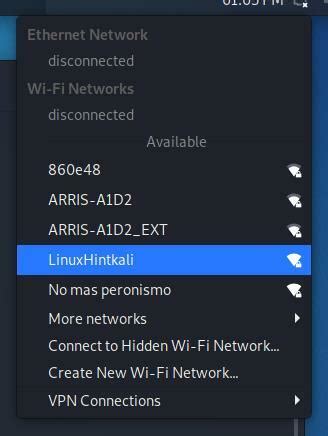
Шаг 1: Проверьте наличие wifi-адаптера в вашем компьютере. Для этого введите команду iwconfig в терминале и посмотрите список доступных устройств.
Шаг 2: Установите необходимые пакеты для работы с wifi-соединением. Введите команду sudo yum install wireless-tools для установки инструментов для работы с беспроводными сетями.
Шаг 3: Настройте ваш wifi-адаптер. Введите команду sudo iwlist wlan0 scanning, заменяя wlan0 на имя вашего адаптера из шага 1. Найдите название вашей wifi-сети в списке и запишите её.
Шаг 4: Создайте новый профиль wifi-соединения. Введите команду sudo nano /etc/wpa_supplicant/wpa_supplicant.conf и добавьте следующие строки (замените YOUR_NETWORK_NAME на название вашей wifi-сети и YOUR_PASSWORD на пароль к ней):
network={
ssid="НАЗВАНИЕ_ВАШЕЙ_СЕТИ"
psk="ВАШ_ПАРОЛЬ"
}
Шаг 5: Подключитесь к wifi сети. Введите команду sudo wpa_supplicant -iwlan0 -c/etc/wpa_supplicant/wpa_supplicant.conf, замените wlan0 на имя вашего адаптера из шага 1.
Шаг 6: Откройте новое терминальное окно и введите команду sudo dhclient wlan0, замените wlan0 на имя вашего адаптера из шага 1. Это позволит вашему компьютеру получить IP-адрес от wifi-роутера и подключиться к сети.
Поздравляем, теперь вы подключены к wifi сети через терминал Linux CentOS!
Установка драйверов wifi для CentOS

Для подключения к wifi сети через терминал в операционной системе Linux CentOS, необходимо установить соответствующие драйверы wifi.
1. Откройте терминал и введите команду sudo yum update. Это обновит систему до последней версии.
2. Установите утилиту wget для скачивания файлов из интернета командой sudo yum install wget.
3. Скачайте драйвер wifi с сайта производителя вашего wifi-адаптера. Например, для адаптеров Intel, перейдите на их официальный сайт и найдите соответствующий драйвер.
4. Скачайте архив с драйвером на компьютер командой wget ссылка_на_архив. Укажите полный путь к архиву.
5. Распакуйте архив командой tar -xzvf имя_архива. Укажите имя скачанного архива.
6. Перейдите в каталог с распакованными файлами командой cd путь_к_каталогу. Укажите путь до каталога с распакованными файлами.
7. Запустите скрипт установки драйвера с помощью команды sudo ./install.sh. Скрипт может называться по-другому, укажите его имя.
8. После завершения установки перезагрузите компьютер с помощью команды sudo reboot.
9. После перезагрузки проверьте, что у вас появился новый раздел wifi в сетевых настройках. Выберите нужную wifi-сеть и введите пароль для подключения.
Теперь вы можете успешно подключиться к wifi сети через терминал в Linux CentOS с помощью установленных драйверов wifi.
Проверка наличия wifi-адаптера в системе

Прежде чем приступать к процессу подключения к wifi через терминал Linux CentOS, необходимо убедиться, что в системе присутствует wifi-адаптер.
Для проверки наличия wifi-адаптера можно воспользоваться командой ip a. Она позволяет просмотреть список сетевых интерфейсов, включая wifi-адаптеры.
Откройте терминал и введите следующую команду:
ip aВ результате выполнения команды вы увидите список сетевых интерфейсов, а также его характеристики. Если в списке присутствует интерфейс с названием, связанным с wifi или wlan (например, wlan0 или wifi0), это означает, что wifi-адаптер присутствует в системе.
Если wifi-адаптер не отображается в списке, это может быть связано с отсутствием драйверов или неправильной конфигурацией системы. В таком случае рекомендуется обратиться к системному администратору или поискать решение проблемы в официальной документации CentOS или на форумах.
Просмотр доступных wifi-сетей в терминале

Для подключения к wifi через терминал Linux CentOS нужно знать название wifi-сети и ее пароль. Если вы не знаете название или пароль сети, вы можете просмотреть доступные wifi-сети прямо в терминале.
Для этого выполните следующую команду:
sudo iwlist wlan0 scan | grep ESSID
Где wlan0 - имя вашего сетевого интерфейса, которое может отличаться в зависимости от конфигурации вашей системы.
После выполнения команды вы увидите список доступных wifi-сетей и их названия (ESSID). Вы можете отфильтровать только названия сетей, например, с помощью команды:
sudo iwlist wlan0 scan | grep ESSID | cut -d ":" -f 2- | sed 's/"//g'
Эта команда отобразит только названия wifi-сетей без кавычек.
Теперь вы можете выбрать нужную сеть для подключения и продолжить настройку wifi через терминал.
Настройка файла конфигурации wifi
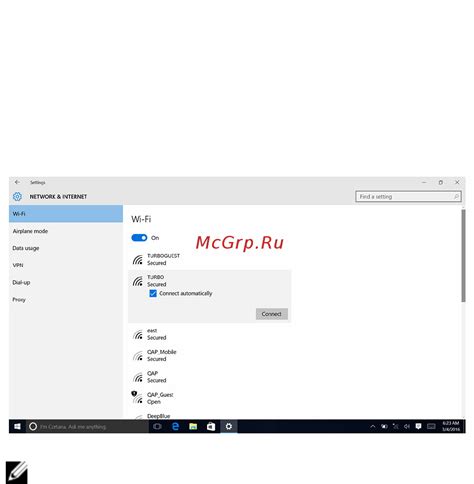
Для начала перейдите в директорию /etc/sysconfig/network-scripts/ с помощью команды:
cd /etc/sysconfig/network-scripts/Затем откройте файл ifcfg-имя_вашего_сетевого_интерфейса с помощью текстового редактора.
vim ifcfg-имя_вашего_сетевого_интерфейсаДобавьте следующие строки в конец файла для настройки wifi:
MODE=Managed SSID="название_вашей_сети" KEY="пароль_от_вашей_сети"
Замените название_вашей_сети на имя вашей wifi сети, и пароль_от_вашей_сети на пароль от вашей wifi сети.
После изменений сохраните и закройте файл. Затем перезапустите сетевой интерфейс с помощью команды:
sudo ifdown имя_вашего_сетевого_интерфейса && sudo ifup имя_вашего_сетевого_интерфейсаТеперь ваш wifi должен быть настроен и готов к использованию.
Подключение к wifi-сети с помощью команды
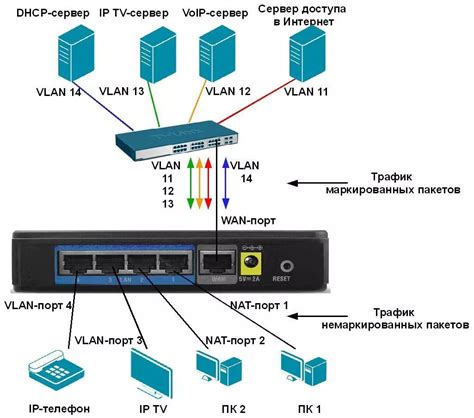
Для подключения к wifi-сети с помощью терминала Linux CentOS можно использовать команду nmcli. Эта команда предоставляет интерфейс для управления сетевыми соединениями и может быть использована для выполнения различных операций, включая поиск доступных wifi-сетей и подключение к ним.
Чтобы найти доступные wifi-сети, выполните следующую команду:
nmcli device wifi listКоманда покажет wifi-сети, их идентификаторы (SSID), типы безопасности и силу сигнала.
Для подключения к wifi-сети введите:
nmcli device wifi connect "SSID" password "пароль"Укажите ID wifi-сети вместо "SSID" и пароль вместо "пароль".
Чтобы проверить соединение, используйте:
ping google.comЕсли получаете ответ, соединение работает. В противном случае проверьте правильность данных и настройки сетевой карты.
Настройка автоматического подключения к wifi при старте системы

Для этого отредактируйте файл конфигурации /etc/wpa_supplicant/wpa_supplicant.conf в Linux CentOS.
1. Откройте терминал и выполните команду:
sudo vi /etc/wpa_supplicant/wpa_supplicant.conf
2. В редакторе vi перейдите в режим редактирования, нажав клавишу i.
3. Добавьте следующие строки в файл:
network={
ssid="название_сети"
psk="пароль"
}
4. Замените название_сети на имя вашей wifi-сети и пароль на соответствующий пароль.
5. Нажмите клавишу Esc для выхода из режима редактирования.
6. Введите :wq и нажмите Enter, чтобы сохранить и закрыть файл.
7. Теперь, когда вы перезагрузите систему, Linux CentOS будет автоматически подключаться к указанной wifi-сети при запуске.
Примечание: Если ваша wifi-сеть скрыта, добавьте scan_ssid=1 в секцию сети в файле wpa_supplicant.conf.
Установка дополнительных утилит для работы с wifi в терминале

Подключение к wi-fi через терминал Linux CentOS может потребовать дополнительных утилит для полноценной работы. В этом разделе мы рассмотрим установку нескольких полезных программ.
1. NetworkManager
NetworkManager - инструмент с открытым исходным кодом для управления сетевыми соединениями в Linux. Для установки введите:
sudo yum install NetworkManager
2. nmcli
nmcli - командная строка для настройки и управления сетевыми соединениями. Установите с помощью:
sudo yum install NetworkManager-nmcli
3. wpa_supplicant
wpa_supplicant позволяет протоколу WPA/WPA2 работать в Wi-Fi сетях в Linux. Для установки выполните:
sudo yum install wpa_supplicant
После установки этих дополнительных утилит вы будете готовы к подключению к wi-fi через терминал Linux CentOS и настройке сетевых соединений с помощью команд nmcli и wpa_supplicant.
Решение проблем с подключением к wifi

При попытке подключиться к wifi с использованием терминала в Linux CentOS, могут возникать различные проблемы. Ниже приведены некоторые распространенные ошибки, а также способы их решения:
Ошибка: "Ошибка авторизации" или "Неверный пароль"
Проверьте правильность введенного пароля. Убедитесь, что вы правильно указали все символы и не случайно включили "Caps Lock" или "Num Lock". Если вы не уверены в правильности пароля, попробуйте сбросить его на роутере.
Ошибка: "DHCP-запрос неудачен" или "Невозможно получить IP-адрес"
Проверьте настройки DHCP на роутере. Убедитесь, что DHCP сервер включен и настроен на автоматическое выделение IP-адреса для вашего устройства.
Ошибка: "Соединение не установлено" или "Нет сети"
Проверьте наличие сигнала wifi и убедитесь, что вы находитесь в зоне покрытия сети. Попробуйте переместиться ближе к роутеру или убедитесь, что нет препятствий между вами и роутером.
Ошибка: "Отсутствует драйвер" или "Нет поддержки wifi"
Убедитесь, что ваше устройство поддерживает wifi и установлен соответствующий драйвер. Проверьте список поддерживаемых драйверов для вашего устройства и установите их, если они отсутствуют.
Если проблема не была решена после применения вышеуказанных рекомендаций, рекомендуется обратиться к специалистам по поддержке wifi или проконсультироваться с сообществом Linux пользователей.
Основные команды для работы с wifi в терминале Linux CentOS
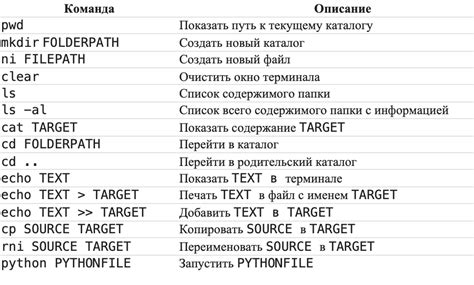
Подключение к Wi-Fi из командной строки может быть полезным, особенно если у вас нет графической оболочки или вы предпочитаете работать через терминал. Вот некоторые основные команды для работы с Wi-Fi в терминале Linux CentOS:
iwconfig - показывает информацию о сетевых интерфейсах, включая беспроводные.
ifconfig wlan0 up - включает беспроводной интерфейс wlan0.
iwlist wlan0 scan - сканирует доступные беспроводные сети.
wpa_passphrase ИМЯ_СЕТИ ПАРОЛЬ > /etc/wpa_supplicant/wpa_supplicant.conf - генерирует зашифрованный пароль для подключения к сети.
wpa_supplicant -B -i wlan0 -c /etc/wpa_supplicant/wpa_supplicant.conf - запускает wpa_supplicant для автоматического подключения к сети.
dhclient wlan0 - получает IP-адрес от DHCP-сервера в беспроводной сети.
С этими командами вы сможете настроить и подключиться к Wi-Fi сети из терминала Linux CentOS. Замените wlan0 на идентификатор вашего беспроводного интерфейса.